许多用户会在Windows10系统上安装Chrome浏览器,方便用户查找资料,可能大部分用户还不知道Chrome浏览器有自己的DNS缓存,如果长期没有清除DNS缓存会造成浏览器卡顿,有什么办法可以不重启Chrome浏览器,就可以清除DNS缓存?阅读下文教程,一起看看教程步骤。
具体方法如下:
win8.1 - 14 、在地址栏中输入: chrome://dns,就可以查看Chome的DNS缓存了;
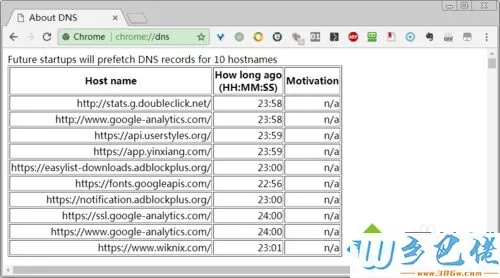
windows7系统之家 - 15 、按"Win+R"系统热键打开"运行"窗口,输入"ipconfig /flushdns"命令后按回车,就可以清空电脑的DNS缓存;
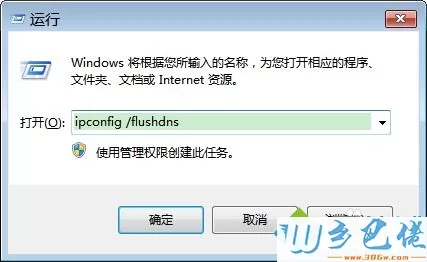
windows7 - 1、在地址栏中输入: chrome://net-internals/#dns,然后点"Clear host cache";
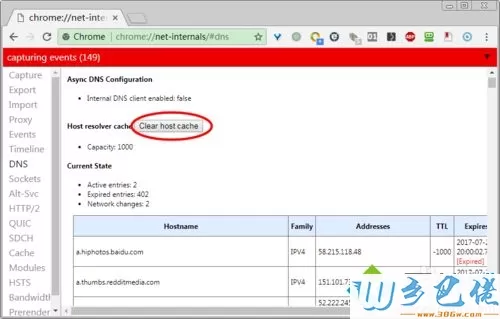
windows8 - 2、在地址栏中输入: chrome://net-internals/#sockets,然后点"Clear idle sockets"按钮和"Flush socket pools";
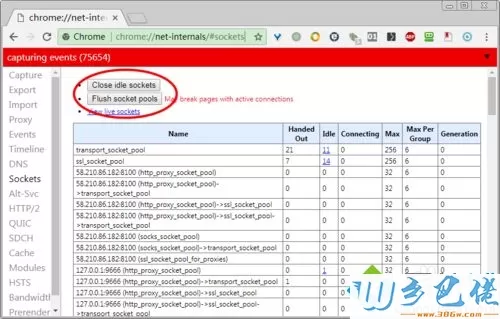
windows10 - 3、有时候还需要清除浏览缓存。在地址栏中输入: chrome://settings/clearBrowserData,选择"浏览记录"和"缓存的图片和文件"两项内容,点"清除浏览缓存";
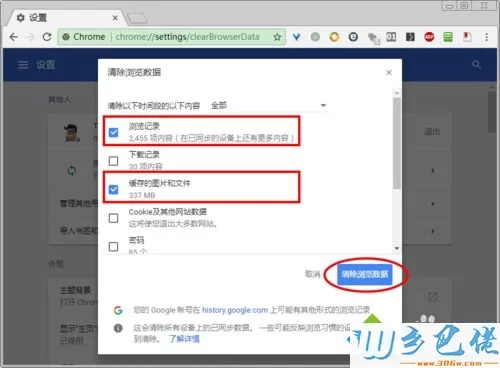
xp系统 - 4、开启新的隐身窗口后,新的DNS映射就会立即生效。
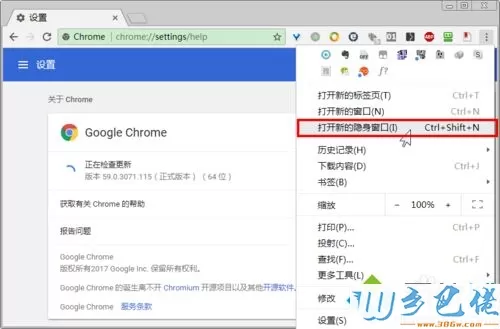
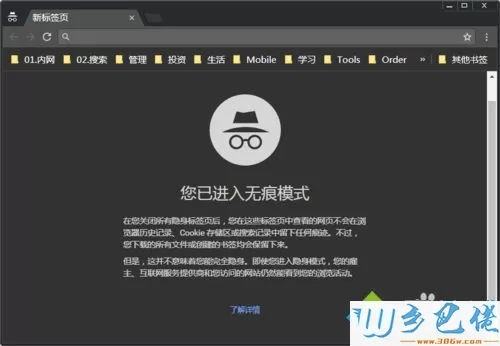
上述就是win10系统删除Chrome浏览器DNS缓存的全部内容了,简单设置之后,Chrome浏览器DNS缓存就清理干净了。


 当前位置:
当前位置: